win10系统桌面没有网络图标怎么办 WIN10 1709桌面网络图标添加方法
更新时间:2024-08-27 10:38:43作者:big100
Win10系统桌面没有网络图标可能会给用户带来不便,但是不用担心,我们可以通过简单的操作来添加网络图标,在Win10 1709版本中,添加桌面网络图标的方法非常简单,只需在桌面右键点击个性化,然后选择主题设置,再点击桌面图标设置,勾选网络选项即可。这样就可以在桌面上方便地找到网络图标,方便快捷地管理网络连接。
具体方法:
1.在Windows 10 Desktop中,右键单击桌面左下角的“开始”按钮。在弹出菜单中选择“设置菜单项”。
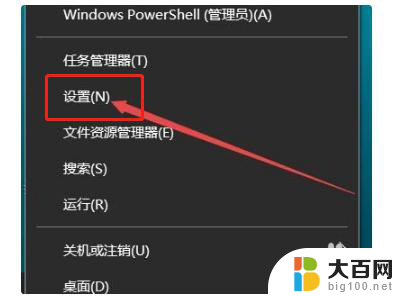
2.在“打开的Windows设置”窗口中,单击个性化图标。
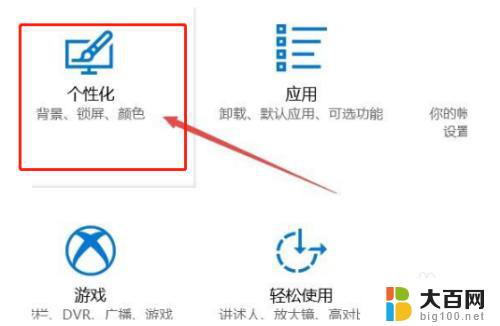
3.单击左侧的主题菜单项。
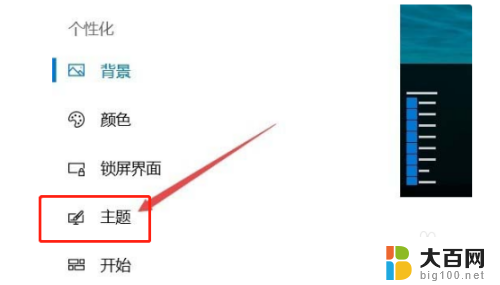
4.点击桌面图标设置。
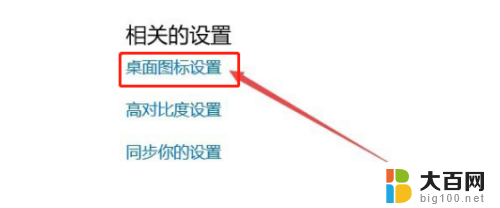
5.在“打开桌面”图标设置窗口中,查找网络,选中前面的复选框,最后单击“确定”按钮。
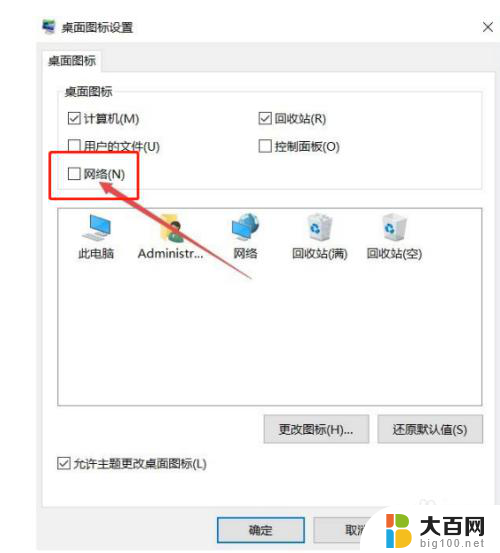
6.返回到Windows 10系统桌面,就可以看到已显示网络图标。

以上就是解决win10系统桌面没有网络图标的方法,如果你遇到了这个问题,可以按照以上步骤来解决,希望这可以帮助到你。
win10系统桌面没有网络图标怎么办 WIN10 1709桌面网络图标添加方法相关教程
- win10桌面网络图标 如何在win10系统中将网络连接图标添加到桌面
- win10怎么没有网络 win10桌面找不到网络图标怎么办
- win10右下角没有网络标志 win10怎么显示网络图标
- win10电脑桌面突然什么都没有了只有此电脑图标 Win10系统桌面此电脑图标不见了怎么处理
- win10更新后不能上网,没有网络标志 win10无法联网网络图标不见
- win10 托盘区wifi 选网络 win10系统托盘区网络图标找不到了
- win11桌面软件图标怎么设置 Windows11桌面图标设置方法
- windows10怎么固定桌面图标 Windows 10桌面图标位置固定方法
- win10系统怎样去掉桌面图标小箭头 Win10桌面图标快捷方式小箭头消失方法
- win10禁用网络后图标消失 Win10电脑网络图标消失无法联网怎么找回
- 国产CPU厂商的未来较量:谁将主宰中国处理器市场?
- 显卡怎么设置才能提升游戏性能与画质:详细教程
- AMD,生产力的王者,到底选Intel还是AMD?心中已有答案
- 卸载NVIDIA驱动后会出现哪些问题和影响?解析及解决方案
- Windows的正确发音及其读音技巧解析:如何准确地发音Windows?
- 微软总裁:没去过中国的人,会误认为中国技术落后,实际情况是如何?
微软资讯推荐
- 1 显卡怎么设置才能提升游戏性能与画质:详细教程
- 2 ChatGPT桌面版:支持拍照识别和语音交流,微软Windows应用登陆
- 3 微软CEO称别做井底之蛙,中国科技不落后西方使人惊讶
- 4 如何全面评估显卡配置的性能与适用性?快速了解显卡性能评估方法
- 5 AMD宣布全球裁员4%!如何影响公司未来业务发展?
- 6 Windows 11:好用与否的深度探讨,值得升级吗?
- 7 Windows 11新功能曝光:引入PC能耗图表更直观,帮助用户更好地监控电脑能耗
- 8 2024年双十一七彩虹显卡选购攻略:光追DLSS加持,畅玩黑悟空
- 9 NVIDIA招聘EMC工程师,共同推动未来技术发展
- 10 Intel还是AMD游戏玩家怎么选 我来教你双11怎么选CPU:如何在双11选购适合游戏的处理器
win10系统推荐
系统教程推荐
- 1 win11文件批给所有权限 Win11共享文件夹操作详解
- 2 怎么清理win11更新文件 Win11清理Windows更新文件的实用技巧
- 3 win11内核隔离没有了 Win11 24H2版内存隔离功能怎么启用
- 4 win11浏览器不显示部分图片 Win11 24H2升级后图片无法打开怎么办
- 5 win11计算机如何添加常用文件夹 Win11文件夹共享的详细指南
- 6 win11管理应用权限 Win11/10以管理员身份运行程序的方法
- 7 win11文件夹内打开图片无预留 Win11 24H2升级后图片无法打开怎么办
- 8 win11访问另外一台电脑的共享文件夹 Win11轻松分享文件的方法
- 9 win11如何把通知关闭栏取消 win11右下角消息栏关闭步骤
- 10 win11安装更新0x800f081f Win11 23H2更新遇到错误代码0x800f081f怎么处理